Online-Feldbuch Validatorhandbuch Tool zur Kommunikation und Datenvalidierung
13 mars 2024 à 17:19 Bearbeiten bei GitlabTool zur Kommunikation und Datenvalidierung
Inhaltsverzeichnis
Das Validierungstool ermöglicht es Validator:innen und Moderator:innen, Aktionen zu den Daten hinzuzufügen und die Beobachtungen anderer Nutzer:innen zu kommentieren. Die Validator:innen können für die Validierung auf die Beobachtungen eines Projekts, einer bestimmten Region oder einer Artgruppe zugreifen.
Das Validierungstool besteht aus einem Validierungsverlauf (Fenster: Letzte Validierungsschritte), einem Hauptarbeitsfenster mit verschiedenen Filtermöglichkeiten, einer Übersichtstabelle aller ausgewählten Beobachtungen und einer Karte zur Bestimmung des Standorts, und einem Validierungsformular, mit dem Aktionen für eine bestimmte Beobachtung hinzugefügt werden können.
Validierungspanel und Validierungsverlauf
Auf den Validierungsverlauf können Sie von der Startseite des Online-Feldbuchs aus zugreifen, indem Sie auf das Panel Validierung: Stand meiner Daten klicken, das wie folgt aussieht:
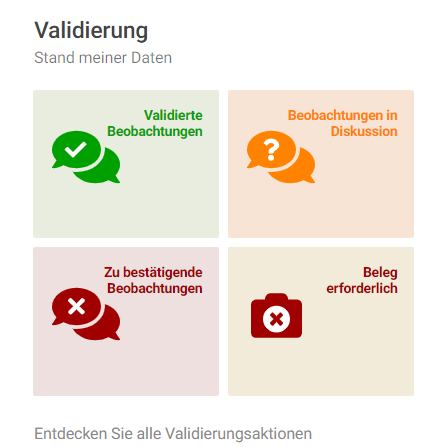
Das Panel Validierung: Stand meiner Daten gibt Ihnen ausserdem eine Zusammenfassung des Status Ihrer eigenen Beobachtungen, indem es eine Zahl pro Kategorie anzeigt.
Es wurden 4 Kategorien definiert:
- Validierte Beobachtungen: Ein oder mehrere Validator:innen haben eine zustimmende Meinung zu diesen Beobachtungen abgegeben.
- Beobachtungen in Diskussion: Die Validator:innen sind sich untereinander nicht einig, welcher Validierungsstatus diesen Beobachtungen zugeordnet werden soll. Die Diskussion muss von einem Moderator bzw. einer Moderatorin gelöst werden, der bzw. die die Aufgabe hat, zu entscheiden und eine endgültige Meinung abzugeben.
- Zu bestätigende Beobachtungen: Ein(e) oder mehrere Validator:innen sind mit der vom Benutzer bzw. von der Benutzerin vorgenommenen Bestimmung nicht einverstanden. Sie schlagen eine Änderung vor oder bitten um weitere Erläuterungen oder Belege.
- Beleg erforderlich: Ein(e) oder mehrere Validator:innen wünschen einen Fotobeleg oder einen Herbarbeleg, um zu den entspechenden Beobachtungen Stellung nehmen zu können.
Ein Mausklick auf das Panel Validierung: Stand meiner Daten öffnet die Seite Stand der Validierungen, die im linken Fenster Letzte Validierungsschritte den Verlauf der letzten Validierungsaktionen zeigt. Das rechte Fenster zeigt eine Statistik der Anzahl Beobachtungen nach Validierungsstatus. Diese Seite ist auch direkt nach dem Login über diesen Link zugänglich.
Der Validierungsverlauf zeigt die letzten Aktionen in chronologischer Reihenfolge an, wobei die neusten Aktionen ganz oben stehen. Jede Beobachtung wird nur einmal dargestellt unter Angabe der letzten Aktion, die stattgefunden hat. Sie können eine Zeile der Tabelle anwählen und so den Validierungsverlauf der betreffenden Beobachtung öffnen.
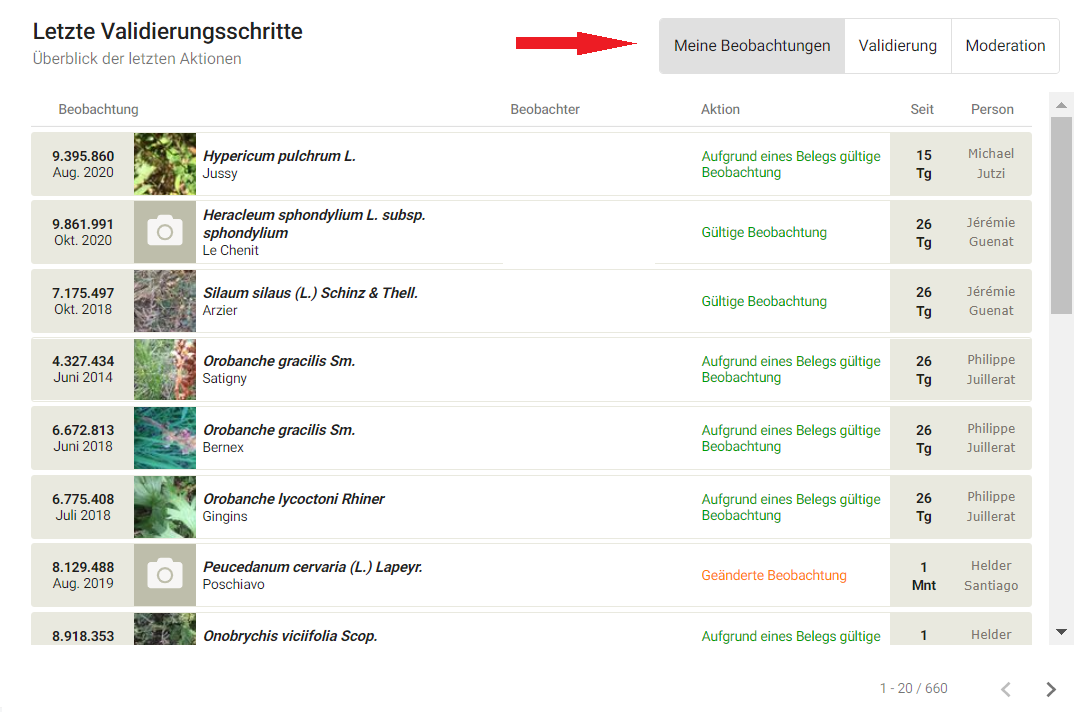
Je nach den Ihnen zugewiesenen Rechten sehen Sie 1 bis 3 Schaltflächen, die sich in der oberen rechten Ecke des Fensters Letzte Validierungsschritte befinden. Mit diesen Schaltflächen können Sie die Rolle wechseln (Beobachter:in/Validator:in/Moderator:in). Je nach gewählter Rolle wird der Inhalt der beiden Fenster (Verlauf und Statistik) angepasst.
- Meine Beobachtungen: Hier können alle Nutzer:innen den Verlauf der Validierungen ihrer eigenen Beobachtungen (oder Projekte, auf die sie Schreibzugriff haben) einsehen. Das Fenster auf der rechten Seite passt sich dieser Auswahl an, sein Name ändert auf Status meiner Beobachtungen und es zeigt die Anzahl Beobachtungen nach Validierungsstatus an.
- Validierung: Nutzer:innen, die Validierungsrechte erhalten haben, können wählen, ob sie die Benutzeroberfläche in den Validierungsmodus ändern möchten. Das Fenster Letzte Validierungsschritte und die Statistik werden entsprechend angepasst und es werden die Daten und Informationen zur Validierung angezeigt. Der Verlauf zeigt die letzten Aktionen, die an den Beobachtungen vorgenommen wurden, für die der Validator bzw. die Validatorin mindestens eine Validierungsaktion durchgeführt hat. Das rechte Fenster wechselt auf Validierungsstatus und zeigt die Anzahl Beobachtungen nach Validierungsstatus, auf die sie bzw. er Validierungsrechte hat.
- Moderation: Nutzer:innen, die Moderationsrechte erhalten haben, haben zusätzlich die Möglichkeit, in den Moderationsmodus zu wechseln. Beobachtungen, für die der Moderator bzw. die Moderatorin Moderationsrechte hat und die sich in einer Diskussion befinden, werden im Fenster Letzte Validierungsschritte angezeigt. Das rechte Fenster ändert sich in Moderationsstatus und zeigt die Anzahl Beobachtungen nach Validierungsstatus, auf die sie bzw. er ein Moderationsrecht hat und die sich im Status Beobachtungen in Diskussion befinden.
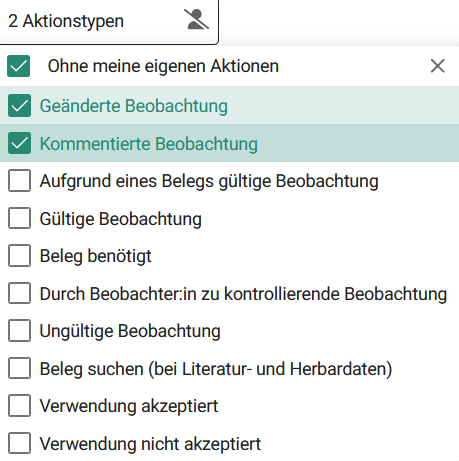
Validator:innen haben Zugang zu einem Menü, welches das Filtern nach Aktionstypen ermöglicht. Standardmässig ist kein Kästchen angewählt und es werden alle Aktionen angezeigt. Wenn ein oder mehrere Kästchen angewählt sind, werden den Validierenden nur die Fundmeldungen angezeigt, deren letzte Aktion eine der ausgewählten Aktionen ist. Dies kann z. B. nützlich sein, um nur Kommentare oder Aktionen anzuzeigen, die eine Antwort erfordern. Mit dem Symbol rechts neben der Auswahlleiste ![]() können die Fundmeldungen ein- oder ausgeblendet werden, deren letzte Aktion von der angemeldeten Person ausgeführt wurde.
können die Fundmeldungen ein- oder ausgeblendet werden, deren letzte Aktion von der angemeldeten Person ausgeführt wurde.
Gut zu wissen: Im rechten Fenster mit der Statistik der Anzahl Beobachtungen nach Validierungsstatus können die Beobachtungen gefiltert werden. Wenn eine Zeile durch Anklicken ausgewählt wird, öffnet sich das Hauptarbeitsfenster und wendet den Filter an, der dem gewählten Status entspricht.
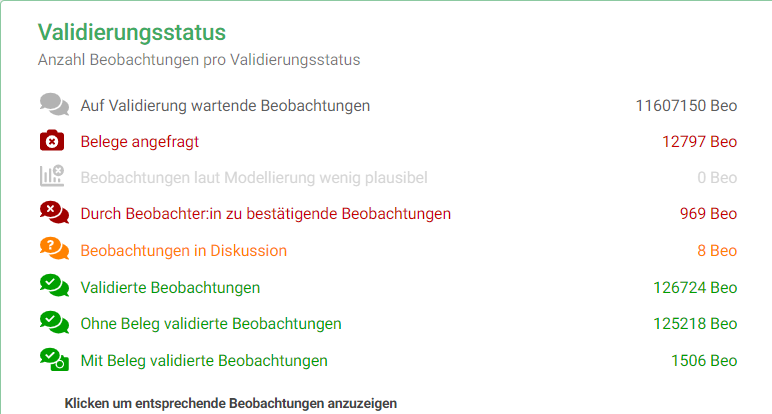
- Auf Validierung wartende Beobachtungen: Beobachtungen, zu denen sich noch keine Validator:innen geäussert haben.
- Belege angefragt: Beobachtungen, für die mindestens ein(e) Validator:in oder Moderator:in einen Beleg (Foto oder Herbarbeleg) angefordert hat.
- Beobachtungen laut Modellierung wenig plausibel (Option noch nicht verfügbar): Nach den Verbreitungsmodellen der Arten befinden sich diese Beobachtungen weit entfernt von bekannten Standorten oder in einer ökologischen Nische, die nicht zu den genannten Taxa passt.
- Durch Beobachter:in zu bestätigende Beobachtung: Mindestens ein(e) Validator:in oder Moderator:in hat die Beobachtung als zweifelhaft eingestuft.
- Beobachtungen in Diskussion: Validator:innen haben unterschiedliche Meinungen zu diesen Beobachtungen.
- Bestätigte Beobachtungen: Mindestens ein(e) Validator:in hat diese Beobachtung mit oder ohne Hilfe eines fotografischen Beleges oder eines Herbarnachweises bestätigt (siehe die beiden zusätzlichen Kategorien).
Hauptarbeitsfenster
Das Arbeitsfenster ist direkt nach dem Login via diesen Link für Nutzer:innen mit Validierungs- oder Moderationsrechten zugänglich.
Es kann auch mit einem Klick auf die Schaltfläche Validierung in der Leiste oben auf der Startseite des Online-Feldbuchs erreicht werden. Achtung diese Option ist nur für Nutzer:innen verfügbar, denen die Rechte als Validator:in oder Moderator:in zugewiesen wurden. Der Filter, der eventuell bereits auf dem Validierungsstatus aktiviert ist kann mithilfe des Kreuzes rechts neben den Filteroptionen geändert oder gelöscht werden.

Das Hauptarbeitsfenster kann auch über das Panel Validierung: Status meiner Daten erreicht werden, nachdem im Fenster Letzte Validierungsschritte eine Rolle ausgewählt wurde (z.B. Validierung oder Moderation) und dann der gewünschte Validierungsstatus angeklickt wird. Das Hauptarbeitsfenster geht dann mit einem Filter auf den ausgewählten Validierungsstatus auf.
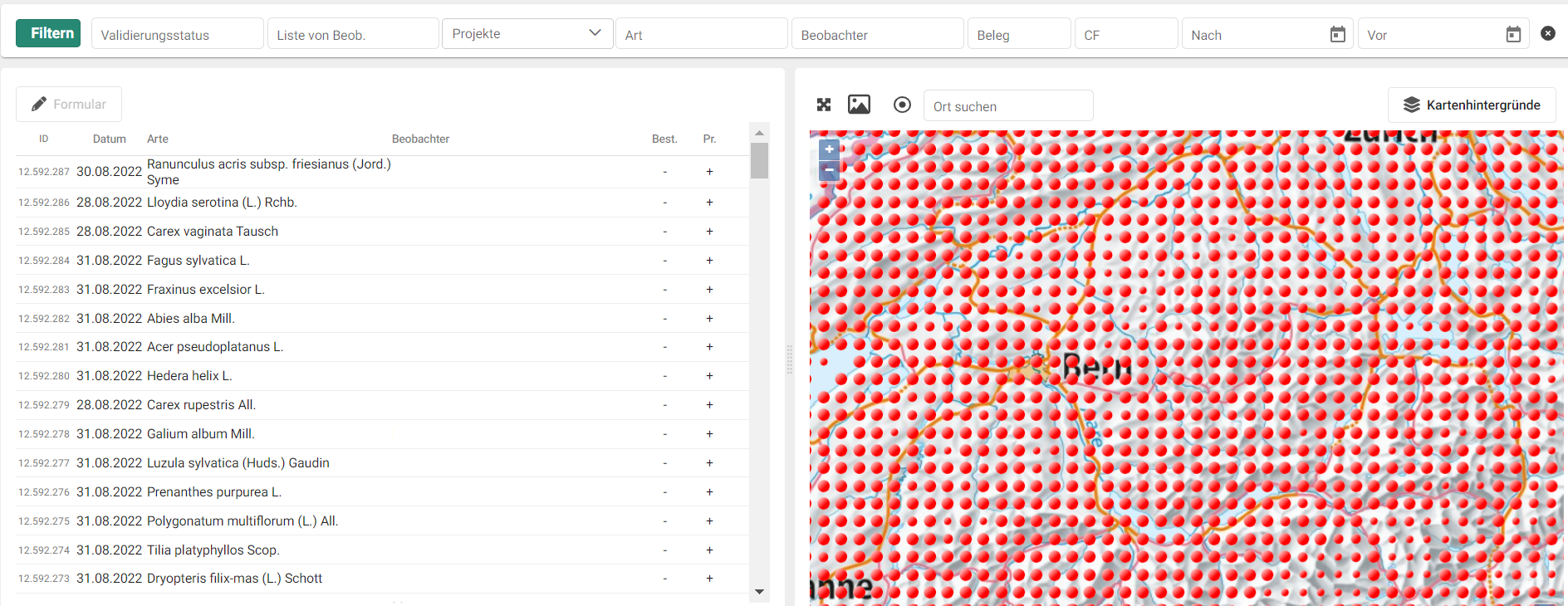
Im Hauptarbeitsfenster sehen Sie die Beobachtungen in Tabellenform und auf der Kartenansicht. Die Beobachtungen werden anhand der oben auf der Seite ausgewählten Filterkriterien eingeschränkt.
Variante A: Filtern mit den Filterkriterien

Mit dem Filter können Sie die Anzahl Beobachtungen, die in der Tabelle und auf der Karte angezeigt werden, einschränken. Die folgenden Optionen können ausgewählt und kombiniert werden:
-
Status der Validierung: Hiermit können Sie die Beobachtungen auf solche einschränken, deren Status den folgenden Kriterien entspricht:
- Auf Validierung wartende Beobachtungen: Kein(e) Validator:in hat sich bisher geäussert.
- Belege angefragt: Mindestens ein(e) Validator:in oder Moderator:in hat einen Beleg angefragt.
- Belege hinzugefügt/geändert: Ein(e) Beobachter:in hat aufgrund der Aufforderung eines/r Validator:in oder Moderator:in einen Beleg hinzugefügt.
- Meinungsäusserungen: Mindestens eine positive oder negative Meinung wurde von einem/r Validator:in oder Moderator:in geäussert.
- Validierte Beobachtungen: Mindestens eine positive Meinung wurde von einem/r Validator:in oder Moderator:in geäussert.
- Ohne Beleg validierte Beobachtungen: Mindestens eine positive Meinung wurde von einem/r Validator:in oder Moderator:in ohne Konsultation eines Belegs geäussert.
- Mit Beleg validierte Beobachtungen: Mindestens eine positive Meinung wurde von einem/r Validator:in oder Moderator:in auf der Grundlage eines Belegs geäussert.
- Aktion des Beobachters / der Beobachterin nötig: Mindestens ein(e) Validator:in oder Moderator:in hat einen Beleg angefordert oder eine nicht zustimmende Meinung geäussert.
- Durch Beobachter:in zu bestätigende Beobachtungen: Mindestens ein(e) Validator:in oder Moderator:in hat die Beobachtung als zweifelhaft eingestuft.
- Beobachtungen in Diskussion: Die Validator:innen haben unterschiedliche Meinungen. Mindestens ein(e) Validator:in hat eine positive Meinung und ein(e) andere(r) eine negative Meinung geäussert. Es muss ein Konsens gefunden werden oder ein(e) Moderator:in muss entscheiden.
- Beobachtungen laut Modell plausibel: Das Verbreitungsmodell für dieses Taxon lässt vermuten, dass die Beobachtung plausibel ist.
- Beobachtungen laut Modell wenig plausibel: Das Verbreitungsmodell für dieses Taxon lässt vermuten, dass diese Beobachtung wenig plausibel ist.
- Verwendete Beobachtungen: Daten, die für Exporte, Verbreitungskarten und andere Analysen verwendet werden. Alle Daten, die nach der Meinung der Beobachter:in nicht als unsicher/zweifelhaft eingestuft sind, werden standardmässig verwendet, es sei denn, ein(e) Validator:in zweifelt ihre Verwendung an.
- Nicht verwendete Beobachtungen: Daten, deren Verwendung von mindestens einem Validator:in oder Moderator:in als zweifelhaft markiert wurde. Sie werden von Exporten, Analysen und Verbreitungskarten ausgeschlossen.
- ID-Liste: Ermöglicht die Einschränkung auf eine Auswahl von Beobachtungen nach ihrer ID-Nummer (Liste von ID-Nummern, durch Kommas getrennt).
- Projekte: Beschränkung auf die Daten eines in der Dropdown-Liste ausgewählten Projekts (Suchfunktion möglich).
- Spezies: Beschränkung auf die Daten eines in der Dropdown-Liste ausgewählten Taxons (gemäss der Nomenklatur der Checkliste). Alle Beobachtungen von synonymen und eingeschlossenen Taxa werden ebenfalls angezeigt.
- Beobachter: Beschränkung der Daten nach dem Namen der Beobachter:innen (Haupt- oder Nebenbeobachter:innen).
- Beleg: Einschränkung der Daten, für die ein Herbarbeleg und/oder ein Fotobeleg existiert. Achtung: Dieser Beleg ist nicht unbedingt im Online-Feldbuch verfügbar (z.B. wenn er nicht digitalisiert oder der Beobachtung zugeordnet wurde).
- CF: Beschränkung auf Beobachtungen nach der Sicherheit der vom Beobachter vergebenen Identifikation.
- Nach dem und Vor dem: Ermöglicht die Einschränkung auf Beobachtungen in einem bestimmten Zeitraum.
Mit der Schaltfläche Kreuz, resp.“x” rechts in der Filterleiste können Sie alle Filter zurücksetzen.
Variante B: In der Karte filtern
Es ist auch möglich, die Daten geografisch zu filtern, indem man einen Punkt auf der Karte auswählt (unabhängig von der Zoomstufe).
Die beiden Filterarten können auch miteinander kombiniert werden.
Beobachtungen, die in Tabellenform im Arbeitsfenster vorliegen, können ausgewählt und im Validierungsformular geöffnet werden. Die Auswahl einer Tabellenzeile, die der zu validierenden Beobachtung entspricht, aktiviert die Schaltfläche Formular und ermöglicht über diese Schaltfläche den Zugriff auf das der Validierung gewidmete Formular für die ausgewählten Daten. Ein Doppelklick auf dieselbe Zeile führt direkt zum Validierungsformular.
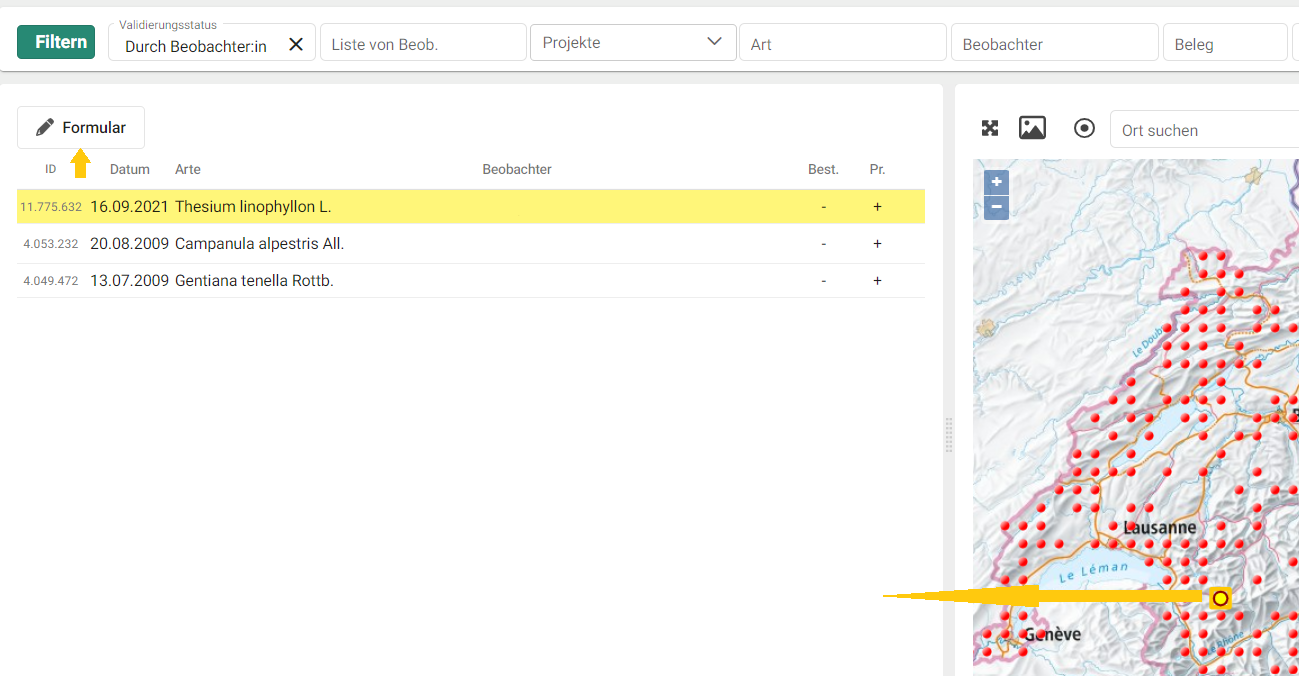
Formularfenster für die Validierung
Das Fenster Formular ermöglicht die Arbeit an einer bestimmten Beobachtung. Von diesem Formular aus kann ein(e) Validator:in oder Moderator:in eine Validierungsaktion hinzufügen, die zu den eventuell bereits vorhandenen Aktionen hinzukommt, und den Validierungsverlauf detailliert einsehen.
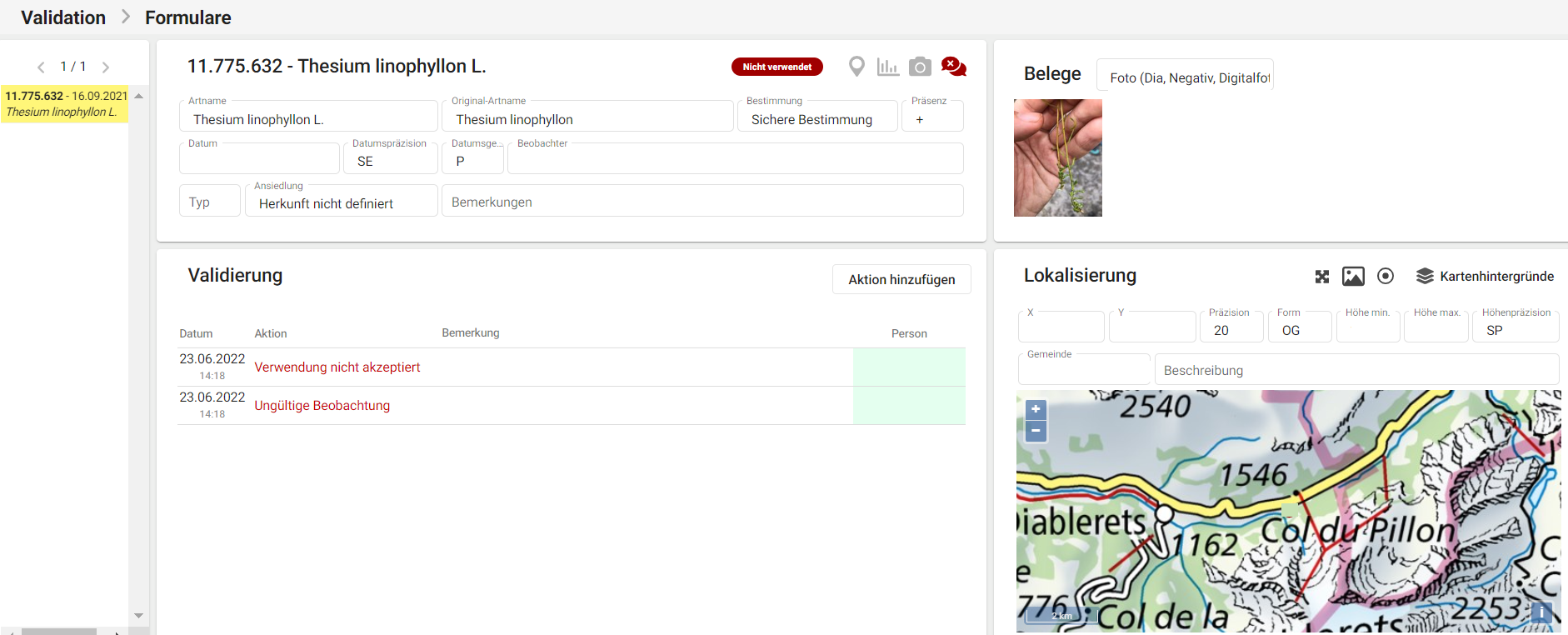
Die linke Leiste ermöglicht eine schnelle Navigation durch die Beobachtungen, die nach Anwendung des Filters in Tabellenform im Arbeitsfenster zu sehen sind. Wählen Sie einfach eine Zeile in der Leiste aus, um das Formular zur Validierung der entsprechenden Beobachtung anzuzeigen.
Das mittlere Panel oben bietet einen Überblick über die wichtigsten Elemente der Beobachtung, die gerade validiert wird.
Das Panel Ort (unten rechts) enthält Informationen zum Ort der Beobachtung (Koordinaten, Gemeinde, Beschreibung des Ortes, Lage auf der Karte usw.).
Im Panel Belege (oben rechts) können Sie die mit der Beobachtung verbundenen Bilder ansehen. Es ist möglich, auf eine der Miniaturansichten zu klicken, um die Bilder im Grossformat anzuzeigen und mit den Schaltflächen Vorwärts und Nächste von einem Bild zum nächsten zu navigieren, wenn mehrere Bilder mit einer Beobachtung verknüpft sind. In dieser Ansicht ist es auch möglich, zu zoomen, um Details zu sehen. Mit der Schaltfläche Schliessen gelangen Sie zurück zum Validierungsformular.
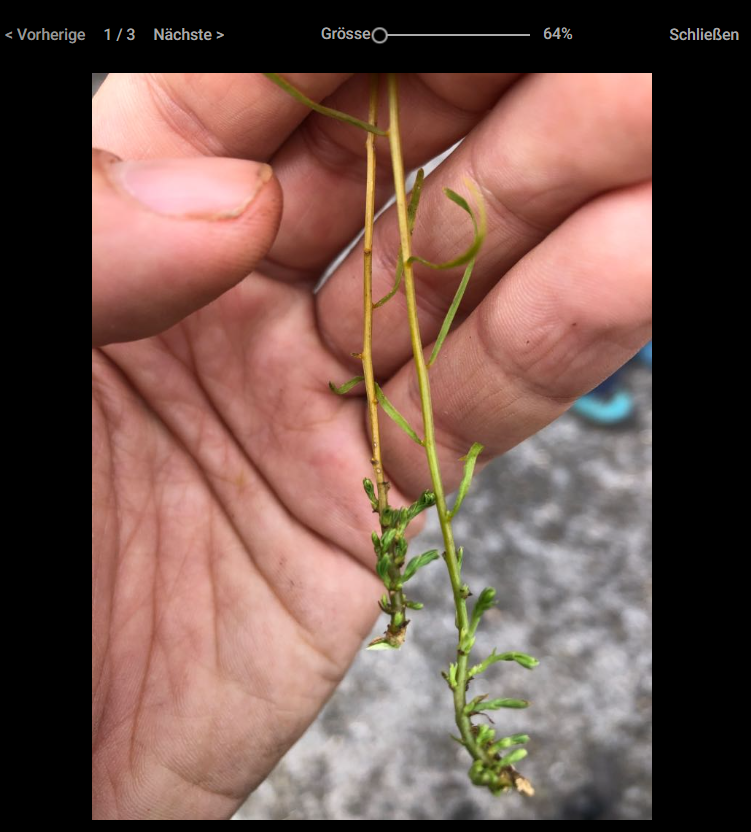
Im Bereich Validierung (mittlerer Teil unten) erhalten Sie eine chronologisch geordnete Übersicht über die Aktionen, die bereits für die Beobachtung durchgeführt wurden. Mit der Schaltfläche Aktion hinzufügen können Sie eine neue Validierungsaktion als Validator:in oder Moderator:in hinzufügen. Wenn Sie der/die Autor:in der letzten Validierungsaktion sind, können Sie diese auch mithilfe der Schaltflächen Ändern oder Löschen bearbeiten oder löschen.
Das Dialogfeld Neue Validierungsaktion wird geöffnet, wenn man auf die Schaltfläche Aktion hinzufügen klickt. Hier können Sie nun aus der angebotenen Auswahl einen Aktionstyp auswählen, den Sie hinzufügen möchten:
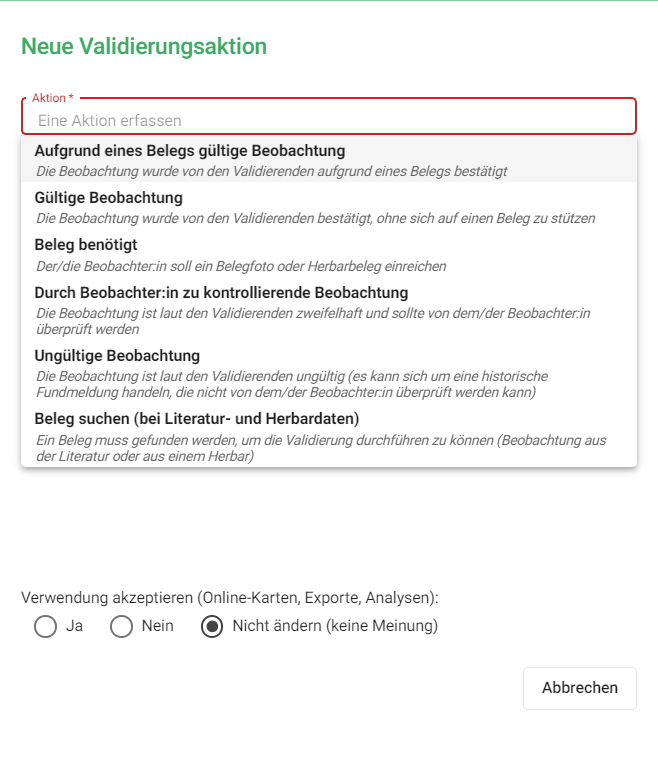
- Aufgrund eines Belegs gültige Beobachtung: Sie haben sich die mit dieser Beobachtung verbundenen Belege angesehen und stimmen mit der Bestimmung des Beobachters bzw. der Beobachterin überein.
- Gültige Beobachtung: Sie verfügen über genügend Informationen, um die Beobachtung auch ohne Belege zu bestätigen.
- Beleg benötigt: Sie halten es für notwendig, vom Beobachter bzw. von der Beobachterin einen Beleg zu erhalten, um eine Aussage treffen zu können.
- Durch Beobachter:in zu kontrollierende Beobachtung: Sie halten die Beobachtung für zweifelhaft und sind mit der Bestimmung durch den Beobachter / die Beobachterin nicht einverstanden.
- Ungültige Beobachtung: Sie stimmen der Bestimmung der Beobachtung nicht zu und sind der Meinung, dass die Beobachtung nicht vom Beobachter / der Beobachterin kontrolliert werden kann, da der Beobachter / die Beobachterin nicht oder nicht mehr erreichbar zu sein scheint. Wenn der Beobachter / die Beobachterin erreichbar ist, wählen Sie am besten Beobachtung durch Beobachter:in zu kontrollieren.
- Beleg suchen: Sie sind der Meinung, dass ein Beleg notwendig ist, um die Beobachtung bestätigen zu können, aber der Beobachter / die Beobachterin ist nicht in der Lage, diesen zu liefern. Die Existenz eines Belegs ist in einem Herbarium nachgewiesen und er sollte gesucht, gescannt und mit der Beobachtung verknüpft werden, um die Validierung zu ermöglichen.
Sobald die Validierungsaktion ausgewählt wurde, erscheint unter Kommentarvorlage eine Auswahl an Musterkommentaren in Form einer Dropdown-Liste. Diese Musterkommentare können über ein Dialogfeld Kommentaroptionen ergänzt werden. Diese Box ermöglicht es, der ausgewählten Kommentarvorlage passende Ergänzungen hinzuzufügen: Es besteht die Möglichkeit, eine bibliografische Quelle anzugeben, einen Taxonnamen auszuwählen und/oder eine freie Ergänzung hinzuzufügen. Wenn unter den vorgeschlagenen Vorlagen keine passend erscheint, ist es ebenfalls möglich, einen freien Kommentar zu erstellen. Beachten Sie, dass nur die Textabschnitte aus den Kommentarvorlagen in die Sprache des Beobachters / der Beobachterin übersetzt werden. Es ist daher ratsam, sich so oft wie möglich für die Kommentarvorlagen zu entscheiden.
Bei der Validierung eines Datensatzes können Sie sich auch dazu äussern, ob der Datensatz in den von InfoFlora erstellten Verbreitungskarten, Exporten und Analysen berücksichtigt werden soll oder nicht. Die vollständige Validierung eines Datensatzes besteht aus dem Hinzufügen einer Validierungsaktion sowie der Entscheidung über seine Verwendung ja = genehmigte Verwendung oder nein = nicht genehmigte Verwendung. Diese Verwendungsaktionen können wie die anderen Validierungsaktionen ebenfalls geändert oder gelöscht werden.
Wenn Sie über die erforderlichen Rechte verfügen und die Beobachtung in Diskussion ist, wird Ihnen angeboten, sich als Moderator:in zu äussern. Eine Aktion, die als Moderator:in durchgeführt wird, hat Vorrang vor den Aktionen der Validator:innen und ermöglicht so die Lösung einer Diskussion. Diese Option sollte nur verwendet werden, wenn es schwierig erscheint, einen Konsens zwischen den Validator:innen zu finden.
Ein(e) Validator:in kann seine Meinung im Laufe der Zeit ändern. Seine zuvor geäusserten Meinungen werden dann archiviert und nicht mehr berücksichtigt.